Фонарик бесплатно — скачать фонарик для андроид бесплатно
Как включить фонарик на iOS 10
- Чтобы включить фонарик на iOS 10, проведите вверх от нижней части экрана и коснитесь кнопки фонарика в левом нижнем углу Центра управления.
- Вспышка камеры включается, поэтому вы можете использовать ее как отдельный фонарик.
- Чтобы выключить фонарик, просто снова нажмите кнопку фонаря в Центре управления.
Отрегулируйте яркость фонарика на iOS 10
Фонарик на iOS 10 имеет три уровня яркости, если у вас телефон с 3D Touch (iPhone 6S или новее).
Чтобы получить доступ к этим уровням яркости, нажмите и удерживайте значок фонарика в Центре управления. Затем нажмите « Низкий свет », « Средний свет » или « Яркий свет », последний по умолчанию.
Как включить фонарик на телефоне Android
Включение фонарика на телефоне Android похоже на Android Nougat, Marshmallow и Lollipop.
Проведите пальцем вниз от верхней части экрана один или два раза (в зависимости от вашего устройства), чтобы открыть панель уведомлений. Затем нажмите значок « Фонарик » (или « Факел »).

Фонарик остается включенным, пока вы его не выключите, даже когда ваш экран заблокирован.
Отрегулируйте яркость фонарика на устройстве Samsung Android
Возможность регулировки яркости фонарика на Android в первую очередь доступна на телефонах Samsung.
Чтобы изменить яркость фонарика на телефоне Samsung, проведите пальцем вниз от верхней части экрана один или два раза, чтобы получить доступ к значку « Фонарик » или « Факел ». Затем нажмите на текст под значком, а не на сам значок.

Отображается ползунок с пятью различными уровнями. Нажмите одну из вертикальных линий на панели, чтобы выбрать этот уровень яркости. Затем нажмите « Готово ».
Используйте приложение, чтобы включить фонарик на Android.
Вы можете использовать планшет Android в качестве фонарика, но не все планшеты Android имеют встроенную функцию фонарика. Однако вы можете установить приложение, чтобы использовать вспышку камеры (если она есть на планшете Android) или экран в качестве фонарика.
Как работать с приложением:
- Просто нажмите большую кнопку ползунка в центре экрана, чтобы включить его;
- В настройках доступны дополнительные функции, доступ к которым можно получить, нажав на значок шестеренки в левом нижнем углу экрана;
- Нажмите «Настройки» в приложении фонарика Android;
- Одной из удобных функций является возможность добавления приложения в панель уведомлений. Для этого нажмите ползунок « Переключатель панели уведомлений », чтобы он стал зеленым.
Когда вы проведете пальцем вниз от верхней части экрана, вы увидите значок «Фонарик» на панели уведомлений и постоянное уведомление « Фонарик ».
Значок фонарика не работает на устройствах без вспышки камеры. Однако вы можете нажать на уведомление « Фонарик », чтобы быстро получить доступ к приложению и включить фонарик.
Загрузка сторонних приложений
В случае если вышеописанные способы оказались бесполезны или же требуется более тонкая настройка работы фонарика, на смартфон устанавливается дополнительное приложение из Play Маркета или App Store.
Популярные программы для Android:
-
Tiny Flashlight. Доступен для . Имеет множество интересных опций: сигнал SOS, мигание, таймер для выключения, настройка яркости и др. За удобство интерфейса и качественный перевод на русский приложение получило высокие оценки от пользователей.
- Flashlight. Имеет те же функции, что и Tiny Flashlight, но отсутствует индикатор заряда аккумулятора. Распространяется свободно.
- Samsung Galaxy Flashlight. Привлекательный интерфейс с возможностью настройки цвета экрана. Может работать в режиме блокировки, но дополнительных вариантов свечения у него меньше. Приложение полностью бесплатное.
Создание и настройки почты на телефоне Андроид и iOS
Включаем и регулируем фонарик на iOS 11
- Включить фонарик на iOS 11 можно также, как на iOS 10. Проведите пальцем вверх от нижней части экрана, чтобы открыть Центр управления. Затем коснитесь значка фонарика. Он может находиться в другом месте, в зависимости от того, настроили ли вы Центр управления.
- Регулировка яркости фонарика на iOS 11 немного отличается от iOS 10. Однако, как и на iOS 10, яркость фонарика можно регулировать только на телефонах с 3D Touch (iPhone 6S или новее).
- Сильно нажмите на значок фонарика в Центре управления. Однако вместо трех вариантов отображается панель, показывающая текущий уровень яркости. Проведите пальцем вверх или вниз по полосе, чтобы настроить уровень яркости.
Используйте приложение, чтобы включить фонарик на iOS
Вы можете использовать свой iPad в качестве фонарика, но нет встроенной функции фонарика. Однако вы можете установить приложение, чтобы использовать вспышку камеры (только для моделей iPad Pro) или экран в качестве фонарика.
Бесплатный фонарик для iPhone, iPod и iPad использует вспышку камеры или экран в качестве фонарика. Просто нажмите кнопку питания в середине экрана, чтобы включить его. Вы можете отрегулировать яркость с помощью ползунка под кнопкой питания.
В настройках доступны дополнительные функции, доступ к которым можно получить, нажав на значок шестеренки в левом нижнем углу экрана.
Вы можете настроить приложение так, чтобы при его запуске фонарик автоматически включался.
Полезные команды Окей Гугл для активации фонарика
Для голосового включения фонарика я советую использовать команды помощника Окей Гугл.

Откройте приложение Google или используйте надстройку Google Now. Нажмите на значок микрофона и произнесите одну из следующих команд:
| Команда Ok Google | Результат |
|
В результатах поиска отобразится приложение TinyFlashlight. Установив его на телефон, вы сможете запускать его без голосовых команд. |
| К сожалению, на данный момент команда не работает. Вы не сможете отключить фонарик через голосовой запрос, это нужно сделать вручную. Не забывайте, что приложение активно использует батарею телефона и очень быстро разряжает ее. Поэтому выключайте фонарь сразу. | |
| Эта команда аналогична первым двум, с ее помощью вы быстро загрузите приложение TinyFlashlight на свой телефон. |
- https://setphone.ru/rukovodstva/kak-vklyuchit-fonarik-na-telefone/
- https://androfon.ru/article/kak-vklyuchit-vyiklyuchit-fonarik-na-telefone
- https://appsetter.ru/kak-vklyuchit-fonarik-na-androide.html
- https://medicina-treat.ru/kak-vklyuchit-fonarik-na-telefone/
- https://softdroid.net/kak-vklyuchit-fonarik-na-telefone-android
ПОДЕЛИТЬСЯ Facebook
tweet
Предыдущая статьяИнформация о бренде HONOR
Следующая статьяКак установить ADB и Fastboot на Android?
С помощью приложений
Но если у вас нет такой иконки, не вопрос …. Открываем Play Market и вводим в поиске «фонарик».
- Выбираем любое приложение, желательно с самым большим рейтингом, чтобы избежать сбоев, что и так мало вероятно.
- Скачиваем и устанавливаем его
- Перед вами открывается виртуальный фонарик с кнопкой, при нажатии на которую включается вспышка. О чудо! …. Если у вас нет денег на фонарик, вот вам достойная замена и даже с кнопкой))

Теперь при необходимости включить вспышку, просто заходим в скачанное приложение. В большинстве современных приложениях есть функция доступа к вспышке через шторку уведомлений. Поэтому, вы можете вручную добавить в шторку иконку фонарика через приложение.
Фонарик LED — Universe
Фонарик LED это простая утилита с помощью которой вы сможете использовать вспышку и экран смартфона в качестве фонарика. Приложение поддерживает три разных режима, позволяет настраивать таймер для автоматического отключения и частоту миганий (экрана или вспышки).
LED фонарик HD
LED фонарик HD — простая утилита с помощью которой вы сможете использовать встроенный фонарик. Приложение распространяется бесплатно и работает практически со всеми Android смартфонами. Среди других особенностей — поддержка виджетов, звуковых оповещений и автовыключения.
В Play Маркет вы найдете и другие бесплатные фонарики. В целом у них примерно одинаковый функционал и размер. Если вам нужен самый простой фонарик с минимальным функционалом, то смело устанавливайте любое приложение из Play Маркет.
Стробоскоп — Фонарик с функцией мерцания
Полезная и простая в управлении. Она была разработана для телефонов и планшетов. Для начала работы просто нажмите одну кнопку и яркий фонарь активируется. В нем задействована не только фотовспышка, но и экран гаджета, причем в трех режимах мерцания (стробоскопа).
Основными его отличиями от других приложений является:
скорость работы – она достаточно высокая;
возможность отсылать сигналы SOS;
не нужно проходить регистрацию, подтверждать свои права или отправлять СМС;
удобно пользоваться кнопкой включения света;
малый размер установочного файла, что важно при перегруженной памяти гаджета.
Простой в управлении вариант с привлекательным интерфейсом.
Фонарик Galaxy
Может использоваться в качестве освещаемого элемента использовать экран или фотовспышку. Разработчики предусмотрели смену цвета освещаемого экрана и оттенка.
Скачать фонарик на телефон Самсунг можно совместно с разными виджетами, которые устанавливаются на рабочий стол. Активакция «Настроек», расположенных в углу справа откроет дополнительный инструментарий. Приложение устанавливается на гаджеты Андроид версии 2.0 и более высокой.
Скачать фонарик на Андроид от Samsung стоит по многим причинам, он удобен в использовании, а также:
- имеет привлекательный интерфейс;
- работает даже при блокировке телефона;
- одновременное мигание экрана и вспышки;
- яркость быстро регулируется.
Фонарик для Самсунг пользуется спросом и занимает одну из лидирующих позиций в Play Market. Он многофункциональный и после привыкания к нему сложно найти что-то настолько похожее на него.
Супер яркий фонарик
Он наделен минимальным функционалом, лаконичный подход к его разработке многих устраивает, ведь в первую очередь пользователи оценят мощность его светопотока. Установить яркий фонарик бесплатно могут все. Даже при первом запуске не будет возникать лишних вопросов, его интерфейс предельно понятный.
Нажав на клавишу в виде шестеренки открываются настройки и здесь выбираем один из необходимых режимов. Функция автоматического отключения фонаря происходит по таймеру.
Среди основных характеристик выбранного фонарика на телефон выделяют:
- минимальные системные требования;
- период срабатывания автотаймера от 2 до 10 минут;
- освещающий элемент — вспышка;
- есть стробоскоп.
При запуске идет звуковое сопровождение.
Яркий фонарик Selene FLASH LED
Отлично подойдет фонарик для HTC и других производителей мобильных.
Фонарик позволяет во время работы:
- изменять его яркость и мерцание;
- проводить синхронизацию со вспышкой;
- выводить нужный текст на экран;
- менять цвет фона.
Способ 3: Сторонние приложения
Если по каким-то причинам вас не устраивает предустановленный в ОС Android фонарик, например, его функциональность кажется недостаточной, можно легко найти альтернативное решение в Google Play Маркете. Предварительно рекомендуем ознакомиться с отдельной статьей на нашем сайте, в которой рассмотрены лучшие из таких приложений.
Подробнее: Приложения-фонарики для Андроид
- «Установите» приложение и «Откройте» его.

Без выполнения каких-либо действий с вашей стороны фонарик будет включен. Для управления им используйте единственную доступную на главном экране кнопку, зеленый цвет которой говорит о включенном состоянии, а красный — об отключенном.

Фонарик LED – Universe имеет три дополнительных функции, вызываемые через меню (три точки в верхнем правом углу):
- Таймер. Нажимая на соответствующий элемент управления, задайте желаемое время, по истечении которого фонарик будет включен, и затем активируйте его. Ожидайте, пока будет завершен обратный отсчет.
Подсветка. Тапнув по кнопке с изображением мобильного устройства, выберите на палитре цвет, в который будет окрашен экран, после чего скройте ее, коснувшись значка с зачеркнутым глазом. Обратите внимание, что яркость дисплея при активации данного режима будет увеличена до максимальной.
Мигание. Нажав один, два или три раза на элемент с изображением вспышки, определите, сколько раз в секунду будет включаться фонарик.
В том случае, если ни рассмотренное здесь, ни представленные в обзорной статье, ссылка на которую дана выше, приложения-фонарики вас по каким-то причинам не устраивают, попробуйте самостоятельно найти им альтернативу в Гугл Плей Маркете, введя в поиск соответствующий запрос и изучив результаты выдачи
В первую очередь, внимание следует обратить на рейтинг, количество установок и пользовательские отзывы

Что делать, если фонарик не работает
От проблем с телефоном не застрахован ни один человек. Одна из самых распространённых – перебои в работе фонарика. Существует несколько причин, связанных как с системой телефона, так и с внешними повреждениями корпуса:
- Системные сбои IOS. Любой компьютер неидеален, и в работе иногда случаются сбои, программы багуются, глючат. Фонарик – не исключение. Например, если запустить фонарик через центр управления, а потом сделать то же самое в приложении камеры, телефон может зависнуть, а вспышка не сработать вовсе. Иногда происходит такое, что фонарик включается, но баг системы не даёт его выключить.
- Механические повреждения корпуса телефона. Никто не застрахован от падения телефона, попадания на него влаги, появления трещин и царапин. Пострадать в несчастных случаях может встроенная вспышка, что приведёт к её поломке.
- Попадание влаги. Хотя современные модели iPhone славятся своей водонепроницаемостью, это не исключает опасности контакта гаджета с жидкостью. Если она попадёт внутрь, проблемы в работе неизбежны.
- «Взлом» системы айфона. Некоторые продвинутые пользователи предпочитают взламывать айфоны, чтобы скачивать бесплатные программы из интернета, а не магазина Apple. Это приводит к снижению работоспособности системы и забагованности оригинальных приложений, в том числе и фонарика.
- Плохой ремонт. Если когда-то человеку не посчастливилось сдать в ремонт телефон недобросовестному мастеру, то, если ремонт охватывал модуль камеры, мастер мог случайно повредить вспышку, что спровоцировало её поломку.
- Проблемы с обновлениями. Случается, что обновление устанавливается криво и влечёт за собой сбой в работе всей системы. Кроме того, если прошивка iPhone не соответствует модели, если система устарела, это также может привести к глючной работе фонарика.
1. Проблема: медленный Wi-Fi и отсутствие сигнала
После обновления до iOS 8 у многих пользователей iPhone появилась проблема с сетью Wi-Fi: несмотря на стабильный сигнал, сайты и видеоролики загружаются очень медленно, а иногда соединение вовсе пропадает. У пользователей Safari на экране может появиться сообщение «Нарушено соединение с сервером». В это время другие устройства без проблем подключаются к роутеру и пользуются привычной скоростью интернета.
Костыли:
-
Включить/выключить Wi-Fi/Автономный режим.
Сеть временно начинает работать в прежнем режиме, если выключить, а затем снова включить WiFi. В качестве альтернативы можете проделать эту же процедуру с Автономным режимом. Всё это можно сделать в Центре Управления, попасть в который можно, проведя пальцем из нижней части экрана вверх.
-
Жесткая перезагрузка:
ещё одно временное решение – выключить, а затем снова включить телефон. Нажмите и удерживайте кнопку «Режим сна/Пробуждение» и кнопку Home в течение десяти секунд, пока не увидите логотип компании Apple. После такой перезагрузки стабильная работа WiFi на некоторое время должна восстановится.
-
Отключение Bluetooth:
Иногда на скорость передачи данных по Wi-Fi влияет включенный Bluetooth, так что можете попробовать его отключить. Это не решит проблему, но временно её устранит.
Решение проблемы:
-
Сброс настроек сети:
Перейдите в меню Настройки > Основные > Сброс и нажмите «Сбросить настройки сети». Это решение многим помогло, но проблема может возникнуть снова.
-
Отключение сети Wi-Fi в службах геолокации:
зайдите в меню Настройки > Настройки приватности > Службы Геолокации и в меню «Системные Службы» отключите «Сети Wi-Fi».
-
Переключение частоты роутера (2,4 / 5 ГГц):
Если ваш роутер поддерживает 2 частоты, то вы можете попробовать их переключить. На частоте 2.4 ГГц лучше качество соединения, на 5 ГГц — выше скорость передачи данных, но короче диапазон. Многие решают описанную выше проблему с сетью WiFi переключением этих частот.
-
Изменение канала роутера:
Проблемы с сетью могут возникнуть из-за того, что канал, в котором работает ваш роутер, перегружен (т.к. у соседей тоже имеются роутеры, которые, возможно, работают в том же канале, что и ваш) — в этом случае нужно изменить канал роутера в его настройках. Подробную информацию о том, как это сделать, вы найдёте в инструкции к вашему роутеру.
-
Изменение DNS-сервера:
Некоторым пользователям помогает изменение DNS-сервера на сервер Google. Вы можете сделать это через меню «Настройки > Wi-Fi», где нужно выбрать вашу сеть и в пункте DNS прописать «8.8.8.8». Чтобы изменения вступили в силу, лучше перезагрузить устройство.
-
Сброс всех настроек:
Это серьезный шаг, который, тем не менее, не гарантирует успех. Для этого вам нужно зайти в Настройки > Основные > Сброс, выбрать «Сбросить все настройки». После этого все настройки вернуться к заводским.
-
Ждать обновление:
При появлении серьёзных проблем в прошивке телефона можно надеяться на выход обновления с исправленными ошибками. Следить за обновлениями ПО вы можете в меню Настройки > Основные > Обновление ПО.
ul
Как при звонке включить вспышку на телефоне
Не все используют фонарик для подсветки. Еще одна утилитарная функция встроенной камеры телефона – дополнительная сигнализация звонка.
Если фонарик мигает когда звонят – это более заметно, чем вибро-режим, телефон гудит как трактор. Многим такой способ сигнализации нравится больше. Есть у фонариков-вспышек недостатки (неэкономный расход батареи), но учитывая небольшую продолжительность работы, можно закрыть на них глаза.

Я написал руководство:
В нем перечисляются приложения, и я рассказываю, как включить фонарик при звонке. Включить вспышку стандартными средствами ОС Android нельзя. Для этого используется надстройка FlashonCall и ее аналоги. Все они доступны для скачивания на 4pda и Google Play.
Видео
В ролике рассказывается как включить функцию фонаря на любом смартфоне от компании Samsung. Этот способ отличается из-за наличия внешней оболочки предустановленной производителем.
Как включить фонарик на LG K10: видео
В подъезде перегорела лампочка? Не беда, ведь практически каждый современный смартфон оснащен встроенным фонариком достаточной мощности, которого вполне достаточно, чтобы осветить довольно большую площадь. Остается только один вопрос, которым задаются многие владельцы смартфонов LG, оказавшись в похожей ситуации, как включить фонарик на LG.
В своем блоге мы решили осветить данный вопрос и научить читателей использовать эту крайне полезную функцию телефона.

Для того чтобы включить фонарик на своем телефоне, перейдите в меню и выберите соответствующий пункт. Открыв приложение, вы можете выбрать режим работы осветительного прибора, обычно их три. Таким образом, перемещаясь между режимами, вы имеете возможность регулировать яркость фонаря, а также включить или выключить его.
Если после активации фонарика он не подает никаких признаков жизни, вполне возможно, что смартфон неисправен, мог выйти из строя один из компонентов микросхемы или светодиод. Решить такую проблему самостоятельно не получится, поэтому обратитесь за помощью к профессионалам, которые могут гарантировать аппаратную диагностику и ремонт смартфонов LG любой сложности.

Есть также и второй способ активировать фонарик на вашем смартфоне, но он возможен не на каждой модели гаджетов LG. Чтобы воспользоваться этим методом, воспользуйтесь всплывающим меню быстрого доступа, открыть его можно проведя пальцем по экрану сверху вниз. Далее все будет зависеть от модели, в некоторых случаях достаточно будет кликнуть по соответствующей иконке. Если же во всплывающем меню иконки с изображением фонарика, откройте дополнительную вкладку, для этого нажмите на изображение в правом, верхнем углу того самого всплывающего меню.
Также, для управления фонариком вы можете скачать и установить одно из бесплатных приложений, которое без труда сможете найти в стандартном интернет магазине Гугл Плей.
Вы можете задать вопрос мастерам из нашего сервисного центра, позвонив по телефону или написав свой вопрос на форму обратной связи.
Ваше сообщение отправлено.
Спасибо за обращение.
Возможно вас также заинтересует
Фонарик HD LED свет
Перейти к установке
Сравнительно недавно появившееся приложение фонарик для Андроид может конкурировать с более давними программами, так как оно наделено удобным и красивым интерфейсом. Кнопка фонарика удобная и занимает много места на экране, ее легко распознать в темноте. Анимация продукта Happy Hollow Studio позволяет плавно выполнять все действия.
Этот яркий фонарик позволяет пользоваться двумя режимами освещения: экраном и вспышкой. Универсальность этого приложение состоит в том, что его можно использовать как торшер или же переходить в режим мягкого освещения. Такой фонарик для телефона удобен настройкой интенсивности освещения и цвета светящегося экрана.
Цветная подсветка будет отличным решением для тех, кто привык читать в темноте, сталкивается с проблемами освещения на дорогах при езде на автомобиле, сигнализировать о помощи в режиме SOS, если попадут в сложные погодные условия или на незнакомой местности. Путешественникам обязательно нужно знать, как скачать фонарик на телефон бесплатно именно от этого разработчика.
Не работает вспышка или фонарик на телефоне либо планшете Android. Что делать и как лечить.
Многие пользователи сталкиваются с проблемой, когда телефон либо планшет на базе Android начинает капризничать. Вроде, ничего такого не происходило, что могло вызвать неисправность, а работает он не так, как должен.
Например, в устройстве появились проблемы с тем, что система перестала подавать питание на светодиоды вспышки. Причиной тому может быть:
1-ое: Программный сбой — т.е. проблема заключается в сбое программного обеспечения
2-е: Аппаратный сбой — т.е. проблема заключается в «железе»(т.е. — требуется замена либо восстановление запчастей гаджета)
Однако, не спешите расстраиваться — в 90% случаев с проблемами включения/выключения вспышки смартфона или планшета на базе Android виноват программный сбой, который Вы вполне сможете исправить своими силами.
Исправляем программный сбой:
Способ 1. Довольно простой — заходите в «настройки», находите там «резервное копирование и сброс», в котором выбираете полный сброс настроек с удалением всех данных. Будьте внимательны, применение данного способа часто оказывается действенным, однако влечет за собой удаление всех фотографий, контактов, паролей, музыки, игр, видео и в общем-то, всей информации, хранящейся на вашем смартфоне или планшете. Потому, предварительно сохраните все, что Вам нужно, подсоединив гаджет к компьютеру. Если данный способ Вас не устраивает, либо если и после него проблема не устранена, смотрите Способ 2.
Способ 2.
Основан на решении проблем со связью и приемом сети телефонов и планшетов на базе Android методом внедрения дополнительного ПО. Утилит, контролирующих все процессы внутри гаджетов. На сегодняшний день, их довольно много, однако, чем меньше функций содержит приложение, тем больше, как правило, оно действенно. Лучше всего контролирует функции системы, корректирует, и исправляет все возможные ошибки настроек и синхронизации небольшая, и простая в обращении, бесплатная утилита для устройств на базе Android Multi Cleaner . Скачать приложение из Google Play и посмотреть его дополнительные опции в описании можно ТУТ. После установки приложения, его остается только запустить. Дальше, от Вас, в принципе, больше ничего не требуется. Приложение полностью возьмет на себя контроль функций устройства. (К слову говоря, кроме всего прочего, гаджет начнет заряжаться на 20% быстрее, а также существенно повысится его производительность, что отразится на скорости загрузки и работы всех приложений, игр, и системы в целом. В среднем, после сканирования, система работает на 50% быстрее.)
Способ 3.
Смена программного обеспечения устройства, или, как ее еще называют«перепрошивка». Данный способ, как правило, требует определенных навыков и решается по средствам обращения в Сервисный Центр. Для самостоятельного же осуществления данной задачи нужно обратиться к сайту-производителю Вашего устройства, скачать нужные для прошивки утилиты и саму прошивку, после чего переустановить ее на Вашем гаджете.
Если не один из способов не принес результатов, к сожалению, Вам придется обратиться в Сервисный центр для ремонта Вашего планшета или смартфона.
Не работает вспышка или фонарик на телефоне либо планшете Android. Что делать и как лечить.
Модули фотокамер на современных смартфонах обычно защищены сапфировым стеклом. Такой материал устойчив к царапинам, но прикрывает только объектив, остальные детали остаются не защищенные.
Если не работает вспышка на телефоне, следует определить характер проблемы: аппаратный или программный. Модуль может перестать работать из-за некорректной установки драйверов, неправильной прошивки или механического повреждения.
Долговечность фонарика
Также у некоторых пользователей фонарика возникает сомнение по поводу долговечности его работы, поэтому они стараются лишний раз его не использовать, боясь, что тот перегорит. Такие опасения не оправданы, потому что роль фонарика и вспышки в телефоне выполняет LED светодиод.
Основные достоинства светодиода:
- Светодиоды известны своим низким энергопотреблением, так что телефон он вам вряд ли разрядит, даже если вы забудете его включенным на всю ночь.
- Они могут похвастаться своей ударостойкостью. При падении смартфона на твердые поверхности скорее треснет стекло или будет скол на корпусе, чем выйдет из строя фонарик. Но главная его заслуга — в его долговечности.
Срок службы светодиода в телефоне в среднем составляет около 50 тысяч часов беспрерывной работы. Так что можно смело пользоваться фонариком целыми днями напролет, если он работает от встроенного в систему приложения.
Как включить вспышку при звонке на айфоне
Как включить фонарик на айфоне — где найти
Многие не знают, как на айфоне включить вспышку, когда звонят. Это можно сделать, отыскав в настройках вкладку «Вспышка предупреждений». Если у пользователя айфон 4, то ему доступно включение, только если на телефоне включен звуковой режим.
Включение опции на 4 айфоне
Важно! Такой порядок действий подходит и для 11 айфона, и для 7+ и se. А начиная с iOS 13, можно установить вспышку в разных звуковых режимах
Чтобы включить мерцание, которое будет работать только в режиме «Без звука», необходимо повторить порядок действий, который использовался во время включения обычного мерцания.
Инструкция, как включить фонарик на айфоне при звонке в режиме «Без звука»:
- Открыть настройки, найти и нажать на опцию «Универсальный доступ».
- Перейти во вкладку «Вспышка предупреждений».
В данной вкладке пользователю будет доступно две функции, которые можно включать как одновременно, так и попеременно. Если необходимо, чтобы индикатор работал при звонке, который осуществляется в бесшумном профиле, то включают соответствующую функцию. В таком случае фонарик будет светиться, если на боковой панели устройства включен тихий режим.

Функция в бесшумном режиме
Если же требуется, чтобы мерцание работало только при основном режиме, то включают вторую функцию. Точно так же можно включить обе опции сразу либо же отключить их.
Обратите внимание! Людям с глухотой рекомендуется включать сразу обе функции. Это обеспечивает удобство как для самого человека, так и для окружающих, которым не будут мешать звуковые уведомления
После успешного соблюдения инструкции мигание должно заработать. Стоит помнить, что индикатор будет включаться только тогда, когда устройство заблокировано. При включенном и разблокированном состоянии все входящие оповещения отображаются непосредственно на экране смартфона. Поэтому наличие мерцания при разблокированном состоянии не является обязательным.
Супер яркий фонарик
Он наделен минимальным функционалом, лаконичный подход к его разработке многих устраивает, ведь в первую очередь пользователи оценят мощность его светопотока. Установить яркий фонарик бесплатно могут все. Даже при первом запуске не будет возникать лишних вопросов, его интерфейс предельно понятный.
Нажав на клавишу в виде шестеренки открываются настройки и здесь выбираем один из необходимых режимов. Функция автоматического отключения фонаря происходит по таймеру.
Среди основных характеристик выбранного фонарика на телефон выделяют:
- минимальные системные требования;
- период срабатывания автотаймера от 2 до 10 минут;
- освещающий элемент — вспышка;
- есть стробоскоп.
При запуске идет звуковое сопровождение.
Как включить фонарик на Айфоне
Активировать данную функцию можно несколькими способами, каждый из которых понятен и прост в использовании.
Через Центр Управления
Производители позаботились о том, чтобы фонарик находился в лёгком доступе, поэтому включить его просто – для этого не придётся даже делать разблокировку телефона – достаточно свайпнуть вверх и вызвать меню под названием «центр управления». В левом нижнем углу находится иконка с фонарём, которую и нужно нажать (при включении она поменяет цвет, при выключении – вернёт исходный).
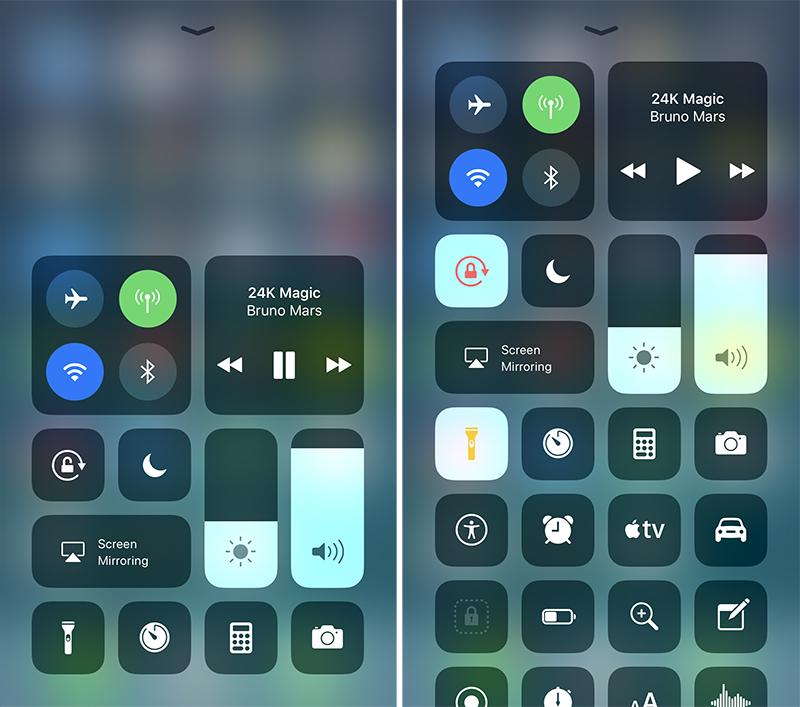
Через голосовой помощник
Когда нет возможности воспользоваться центром управления, можно активировать фонарик при помощи голосового помощника Siri. Для этого достаточно будет сказать в микрофон фразу: «Привет, Сири, включи фонарик» (вопросительная интонация также допускается), и функция активируется. Для пользователей IOS выше 11 версии есть один недостаток: управлять интенсивностью света нельзя, она устанавливается телефоном по умолчанию.

Через камеру
Включить фонарик можно даже с помощью камеры. Делается это следующим образом: запускается приложение «камера» и нажимается иконка вспышки, после чего фонарик станет доступен для работы. Функция будет полезной и для процесса съёмки в случае недостаточной освещённости снимаемого объекта.
Этот способ удобен тем, что не требует разблокировки телефона: при заблокированном экране достаточно свайпнуть влево, активировав этим камеру, затем переключиться в режим видеосъёмки с включённой вспышкой. Для пользователей IOS-системы версии 11 и выше способ действует при любой модели телефона.
Как настроить вспышку фонарика на уведомление или звонок
Несмотря на всеобщее распространение айфонов, далеко не все пользователи знают, что вспышку можно настраивать на уведомление от приходящих сообщений и телефонные звонки.
Чтобы включить вспышку для приходящих уведомлений и звонков, нужно сделать следующее: зайти в настройки (пункт «основные»), перейти к разделу «универсальный доступ» в настройках.
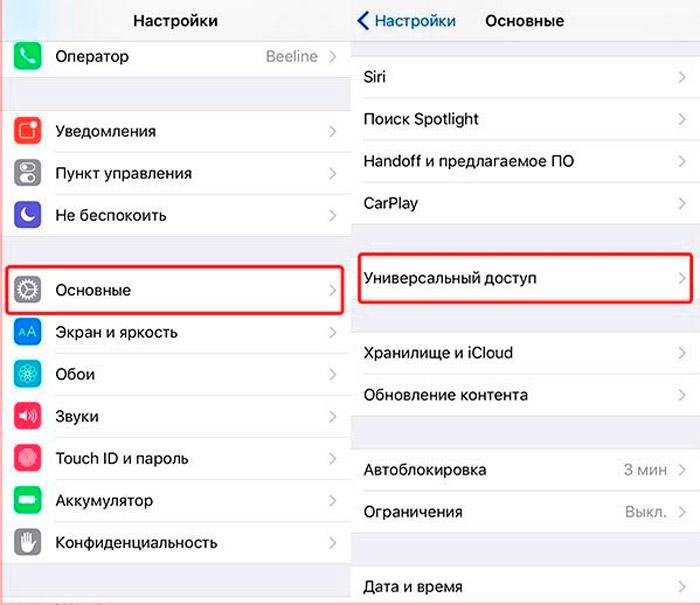
В списке «слух» выбрать пункт «аудиовизуализация», а в подпункте «визуальные элементы» перевести ползунок «вспышка для предупреждений» в активное положение. После этого вспышка станет мигать всякий раз, когда на телефон поступят новые уведомления от приложений, сообщений или он начнёт звонить
Важно: если функция не сработала сразу же (характерно для старых устройств), необходимо перезагрузить гаджет
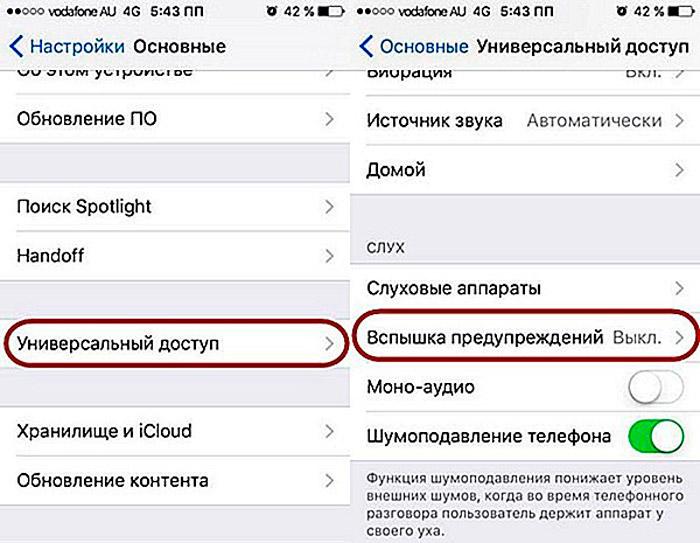
При желании можно активировать ползунок «в бесшумном режиме» того же подпункта. Тогда вспышка будет по-прежнему загораться от звонков/уведомлений, даже если переключатель звонка установлен на бесшумный режим.
А чтобы убедиться в исправности работы этой функции, телефон лучше держать рядом с собой экраном вниз.
О том, как настроить вспышку на уведомления или звонки, рассказано в видео:
Как включить фонарик на телефоне
Кроме того, фонарик в телефоне выполняет функцию вспышки. Она наверняка придется по душе тем, кто делает фотографии в темное время суток
Так что спорить относительно важности функции не приходится
Обычно фонарик располагается на задней панели устройства. Это место позволяет с удобством использовать функцию в разных сценариях, будь то просто подсвечивание темных участков пространства или работа вспышки при ночной съемке.
Активировать фонарь на телефоне можно несколькими способами. Либо встроенными средствами операционной системы устройства, либо через специальные приложения. Далее более подробно поговорим о способах включения вспышки.
Без приложений
Это классический вариант, который поддерживается большинством устройств. В данном случае владельцу телефона не нужно беспокоиться о загрузке дополнительного софта. Необходимо лишь выполнить несколько простых действий, которые активируют фонарь.
Наиболее популярный способ включения фонарика предполагает использование панели быстрого доступа. В ней отображаются иконки самых разных функций, в числе которых есть работа вспышки
Обратите внимание на логотип с надписью «фонарик». При нажатии на него лампочка на задней крышке начнет светиться
А чтобы выключить фонарь, нужно повторно нажать на данную иконку.
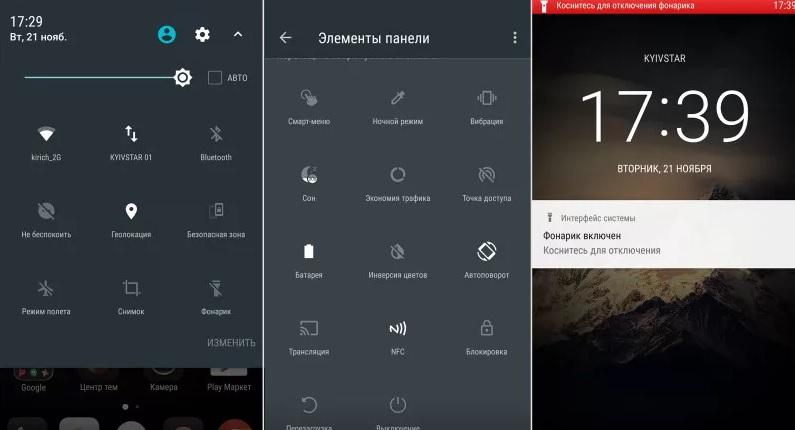
Для удобства использования вы можете добавить кнопку активации прямо на рабочий стол смартфона. Для этого нужно удержать палец на свободном месте экрана и выбрать соответствующий виджет.
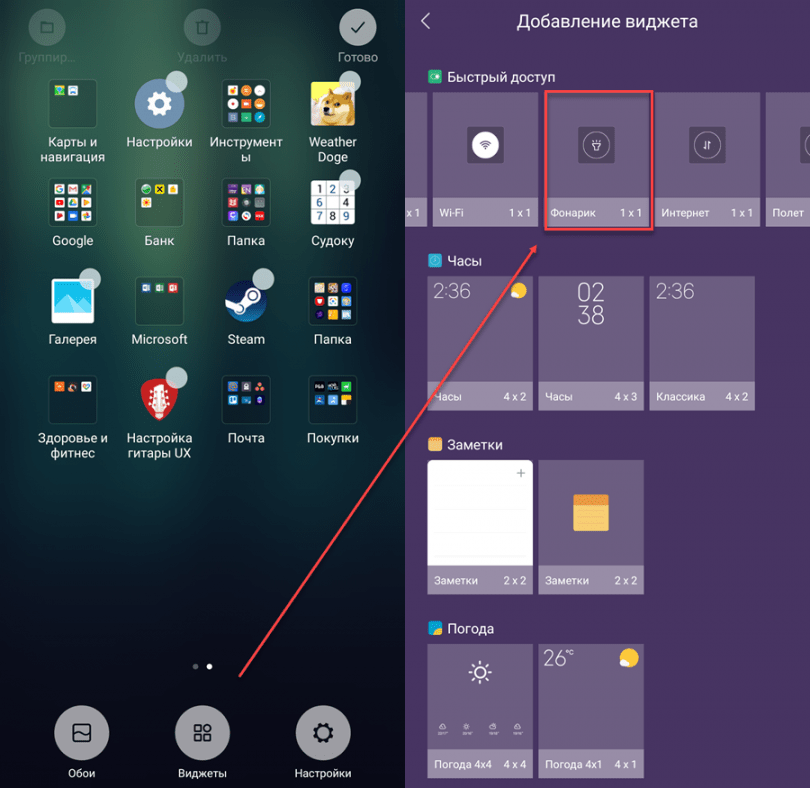
На кнопочных телефонах включение фонарика выполняется через настройки устройства.
С помощью приложений
Есть и альтернативный вариант, позволяющий активировать функцию. Если по каким-то причинам человека не устраивает стандартный способ включения, он может воспользоваться специальным приложением. Подобных программ очень много как в Google Play, так и в App Store. А из ныне представленных следует выделить следующие утилиты:
- Tiny Flashlight;
- Flashlight (Lighthouse, Inc.);
- Фонарик (SizeMons).
Принцип активации вспышки будет отличаться от того, что характерен для стандартного способа. Например, используя приложения, нельзя включить фонарик из панели быстрого доступа. Но зато можно просто запустить прогу и нажать кнопку активации.
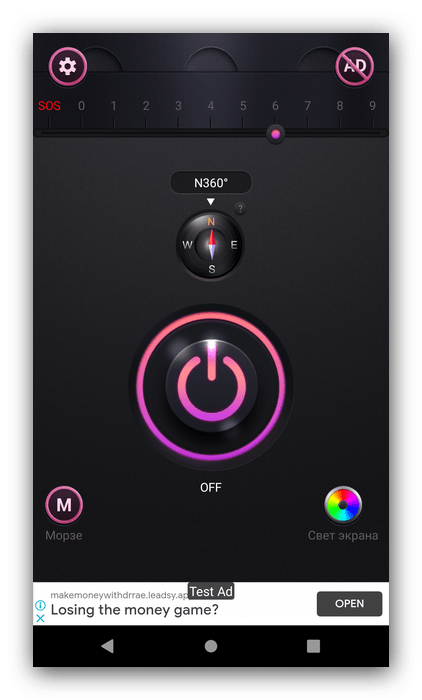
Насколько это удобно, решайте сами. Мы лишь добавим, что фонарик, работающий через приложение, тоже можно вытащить на рабочий стол в качестве виджета. Кроме того, в проге есть функция регулировки яркости и других тонких настроек.
